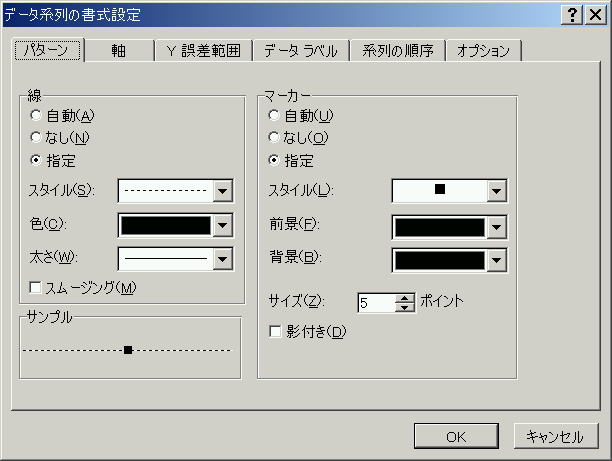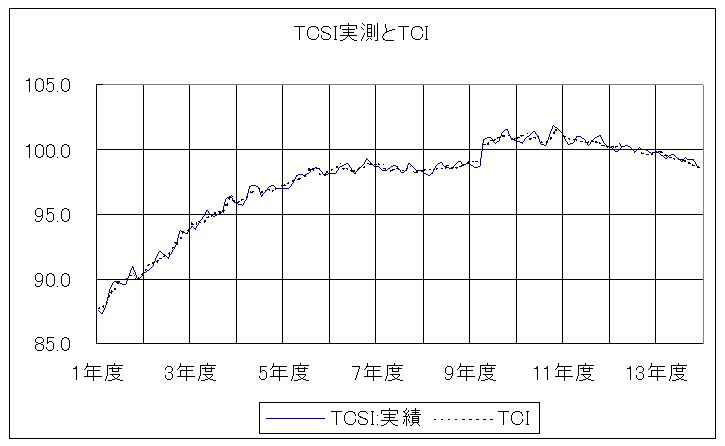グラフの作成に関しては以下の点に注意すること
1.プロットエリアの背景は白にする
2.線は1色(黒)で線種を変える
3.項目軸、数値軸は見やすいように
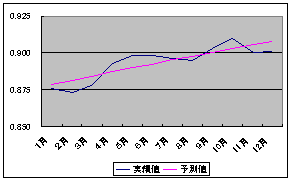 ⇒
⇒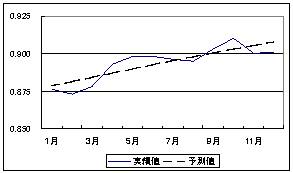
1.プロットエリアの変更方法
グラフのプロットエリアの時にダブルクリックして「プロットエリアの書式設定」を指定し、以下のダイアログボックスを出力する。
領域欄のチェックを「自動」から「なし」へ変更する。
OKを押す

2.線種の変え方
1つのグラフで2本以上の線を出力する場合、デフォルトでは線の色を変えていきます.ここではグラフに2本以上の線を入れる場合についてほかの線を変更する。
変えたい線にマウスを持っていき「系列」となったときダブルクリックを押して「データ系列書式設定」ダイアログボックスを出力する
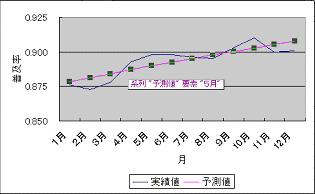

パターンで線のスタイルを変更し,色は黒、場合によっては太さを変えたりして2本の線を区別する
3.項目軸の変え方
項目軸はなるべく見やすい形に直します。
項目軸にマウスを移動しダブルクリックをする。以下の「軸の書式設定」でさまざまな変更をする



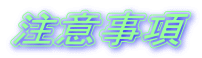
時系列分析などでグラフを表示した場合グラフの線が太くなっている場合
太くなっている原因はマーカーがついてしまっているからです
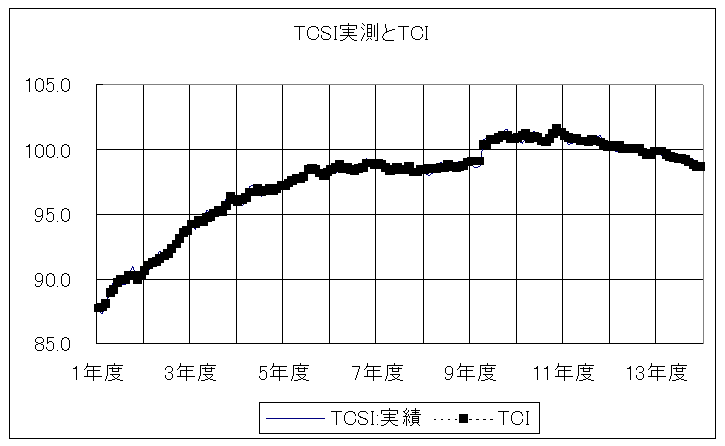

![]() 「データ系列の書式設定」で「パターン」を選択する
「データ系列の書式設定」で「パターン」を選択する
![]() 「マーカー」を「なし」に変更する
「マーカー」を「なし」に変更する
![]() 「OK]を押す
「OK]を押す